Ja atklājat, ka jūsu Windows 10 dators tiek restartēts pēc tam, kad esat izvēlējies Izslēgt, vai ja atklājat, ka dažos gadījumos pat noklikšķinot uz Miega vai Hibernēt, tiek restartēts dators, tad šī ziņa var jūs interesēt.
Pēc izslēgšanas izvēles Windows dators tiek restartēts
Lai atrisinātu šo problēmu, ieteicams izmēģināt dažas lietas. Izmēģiniet tos jebkurā secībā un pārbaudiet, vai kāds no šiem ieteikumiem jums palīdz.
- Palaidiet strāvas problēmu novēršanas rīku
- Tīrīšanas sāknēšanas stāvoklī problēmu novēršana
- Pārbaudiet, vai nav Windows atjaunināšanas
- Noņemiet atzīmi no izvēles rūtiņas Automātiski restartēt
- Atspējot ātro startēšanu
- Atjauniniet BIOS
- Palaist enerģijas efektivitātes diagnostikas ziņojumu.
1] Palaidiet strāvas problēmu novēršanas rīku
Palaidiet strāvas problēmu novēršanas rīku un ļaujiet tam novērst problēmas, ja tādas tiek atrastas.
2] Tīrīšanas sāknēšanas stāvokļa problēmu novēršana
Varbūt kāds draiveris vai programma izraisa šo problēmu. Kad dators pāriet miega režīmā, Windows nosūta signālu visām ierīcēm, lai pārietu miega režīmā. Bet, ja draiveris ir bojāts, tas, iespējams, nereaģē un var traucēt datoru izslēgt vai pāriet miega režīmā, kā rezultātā tiek restartēts. Boot in Clean Boot State un mēģiniet izolēt pārkāpēju programmu vai draiveri, atspējojot vienu programmu pēc otras. Dažas no programmām, kas, iespējams, izraisa šo problēmu, ir Gigabaitu ieslēgšanas / izslēgšanas maksa, TrendMicro OfficeScan utt.
3] Pārbaudiet, vai nav Windows Update
Pārbaudiet, vai sistēmā Windows Update ir instalēti visi jaunākie atjauninājumi, ieskaitot ierīču draiverus.
4] Noņemiet atzīmi no izvēles rūtiņas Automātiski restartēt
Ja jūsu Windows ir iestatīts automātiski restartēt, kad tas avarē zilā ekrāna dēļ, iespējams, izslēgšanas laikā tas kāda iemesla dēļ crasē, tāpēc tas tiek restartēts. Pēc tam varat uzzināt, vai tas jums palīdz:
Izmantojot WinX Menu, atveriet System. Pēc tam noklikšķiniet uz Papildu sistēmas iestatījumi> cilne Papildu> Startēšana un atkopšana> Sistēmas kļūme.
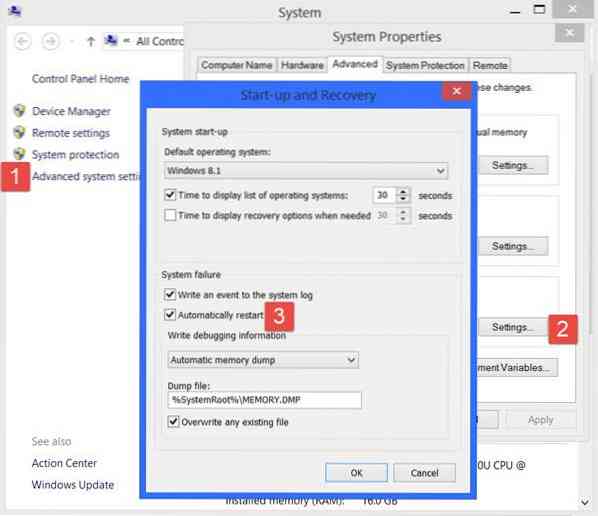
Noņemiet atzīmi no Automātiski restartēt lodziņā. Noklikšķiniet uz Lietot / Labi un Iziet.
5] Atspējojiet ātro startēšanu
Atveriet barošanas opcijas> Barošanas pogu darbības mainīšana> Mainīt iestatījumus, kas pašlaik nav pieejami> Atspējot Ieslēdziet ātru palaišanu. Tas atspējos ātro startēšanu.

6] Atjauniniet BIOS
Varbūt jums jāatjaunina BIOS. Ja vien jūs labi nezināt šo daļu, iesakām to neizmēģināt pats, bet gan nogādājiet to tehniķim.
7] Palaist energoefektivitātes diagnostikas ziņojumu
Ja nekas nepalīdz, iespējams, jums jāpalaiž Energoefektivitātes diagnostikas pārskats un jāpārbauda, vai tas kaut ko izmež.
Skatiet šo ziņu, ja jūsu Windows dators tiek automātiski restartēts bez brīdinājuma, un šis, ja jūsu Windows dators ir uz visiem laikiem, lai restartētu.

 Phenquestions
Phenquestions


